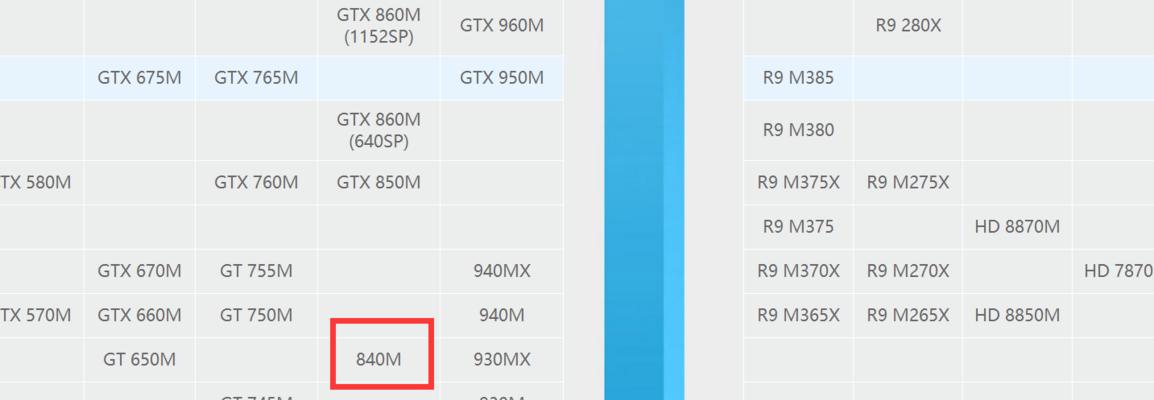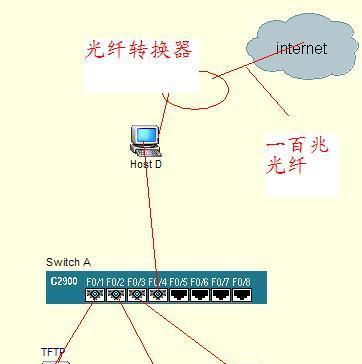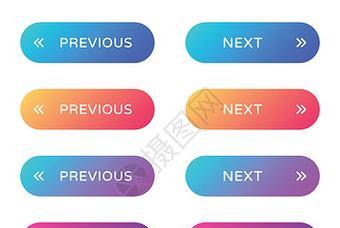电脑开机和关机的正确步骤是什么?需要注意什么?
- 电器维修
- 2025-03-05 10:44:01
- 63
在使用电脑的过程中,正确的开机和关机步骤对保护硬件以及优化系统运行至关重要。错误的操作不仅可能导致数据丢失,还可能损坏电脑硬件。本文将为您详细介绍电脑开机和关机的正确步骤,并指出在操作过程中需要注意的事项,确保每一位电脑用户能够更加安全、有效地使用电脑。
开机的正确步骤
准备阶段
在开机之前,首先确保所有连接线都是正确无误的。包括显示器、键盘、鼠标、电源线以及可能存在的网络线等。
开机步骤
1.按下电源按钮:轻按电脑主机上的电源按钮,启动电脑。
2.等待启动过程:电脑启动后,系统会进行自检(POST过程),此时请耐心等待。
3.进入BIOS/UEFI设置(可选):如果需要进入BIOS或UEFI设置(例如进行硬件检测或更改启动顺序等),通常需要在电脑启动初期按下特定键(如F2、Del键等),具体按键可能因电脑品牌和型号而异。
4.启动操作系统:完成自检和配置设置后(如有必要),操作系统将自动加载,最后进入桌面环境。
注意事项
确保电脑供电稳定,避免在电源不稳定时强行开机。
如果电脑显示异常或无法正常启动,不要频繁重启电脑,应检查是否硬件故障或系统问题。
在启动过程中按任何非指定键,以免进入不必要的系统设置,影响系统启动。

关机的正确步骤
关机步骤
1.保存所有工作:在准备关机前,确保已经保存了所有的文件和文档,以免数据丢失。
2.点击“开始”菜单:在Windows操作系统中,点击屏幕左下角的“开始”按钮。
3.选择“电源”选项:在开始菜单中点击“电源”图标(通常显示为电池或插头形状)。
4.选择“关机”:在弹出的菜单中选择“关机”选项。
5.等待电脑关闭:电脑会开始逐步关闭程序和服务,最后切断电源。
注意事项
在关机时,不要直接切断电源或按住电源按钮强制关机,这可能导致未保存的数据丢失和文件系统损坏。
如果电脑进入关机过程后长时间无反应,可以强制重启,但应尽量避免这种情况。
在某些情况下,如果操作系统报告更新即将开始,最好等待更新完成后再关机,以避免系统更新不完全。
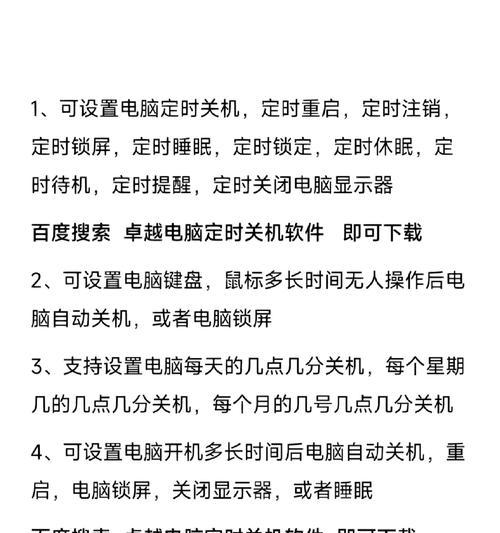
常见问题解答
如何正确重启电脑?
重启电脑通常指在不切断电源的情况下让电脑重新启动。您可以通过以下步骤来完成:
1.保存所有工作:确保所有工作都已保存。
2.点击“开始”菜单:与关机操作相同,点击屏幕左下角的“开始”按钮。
3.选择“电源”选项:在开始菜单中点击“电源”图标。
4.选择“重启”:在弹出的菜单中选择“重启”选项。
电脑为什么会出现蓝屏?
蓝屏错误,也称为“停止错误”,可能由多种原因引起,包括驱动程序问题、硬件故障、系统文件损坏等。当出现蓝屏时,通常会显示一个错误代码和信息,建议记录下来,以便于后续问题排查。

电脑的正确开机和关机对于保护电脑硬件和优化系统运行至关重要。遵循上述步骤和注意事项,不仅能保证电脑的正常运作,也有助于延长电脑的使用寿命。对于初学者而言,细心的开机和关机操作是电脑使用过程中不可或缺的一部分。在熟练掌握正确的操作方法之后,相信您的电脑使用体验将更加顺畅与稳定。
版权声明:本文内容由互联网用户自发贡献,该文观点仅代表作者本人。本站仅提供信息存储空间服务,不拥有所有权,不承担相关法律责任。如发现本站有涉嫌抄袭侵权/违法违规的内容, 请发送邮件至 3561739510@qq.com 举报,一经查实,本站将立刻删除。!
本文链接:https://www.ycdnwx.cn/article-7493-1.html